Какие файлы удалить в кс го чтобы не тупила игра
Так как КС:ГО – соревновательный шутер, каждый кадр имеет значение. Чтобы играть с комфортом на слабом железе, необходимо уметь оптимизировать настройки графики.
Многие геймеры жалуются на низкий FPS в Counter Strike: Global Offensive – постоянные обновления делают игру все более и более требовательной. Специально для тех, кто играет на старом ПК или ноутбуке, далее пойдут советы, с помощью которых можно значительно увеличить FPS в КС:ГО.
Что такое FPS
Частота кадров (frames per second, или же FPS) указывает, сколько раз в секунду графический чип компьютера выводит изображение на экран. В создании геометрии, текстур, эффектов освещения и других эффектов, составляющих отдельные кадры, участвуют видеокарта, процессор и оперативная память. Чем выше показатель FPS в игры, тем плавнее выводится изображение.
Сколько FPS нужно для комфортной игры?
Так как CS:GO – это онлайн шутер от первого лица, показатель ФПС имеет огромное значение. Для комфортной игры потребуется минимум 60 кадров в секунду, однако современны стандарты идут в сторону 120 FPS.
Как посмотреть количество FPS
Существует множество способов включить отображение частоты кадров на экран. Но самый простой из них – это через Стим.
- Зайдите в Steam и перейдите в настойки.
- Кликните на пункт «В игре».
- В параметре «Отображать частоту кадров» выберите угол экрана.

После этого во всех играх, запущенных через Steam будет отображаться частота кадров.
Как повысить FPS в CS:GO с помощью ОС
Для начала стоит разобрать способы, с помощью которых можно повысить производительность самого компьютера.
Переустановка и настройка системы
Если Виндовс давно не переустанавливалась, стоит это сделать. Свежая ОС всегда положительно влияет на производительность не только игр, но и компьютера в целом.
Параметры быстродействия в Windows 7 и Windows 10
Чтобы повысить быстродействие ОС, стоит отключить все ненужные процессы в Диспетчере задач (ctrl+alt+del) во вкладке «Процессы».
Далее необходимо отключить все приложения, которые включаются при запуске Windows. Для этого:
- Откройте Диспетчер задач.
- Перейдите во вкладку «Автозагрузка». Там находятся все процессы, которые включаются при запуске системы.
- Теперь снимите флажки с программ, которые не нужны при загрузке – такими программами могут быть, например, Skype, iTunes, GOG, Hamachi, Origin и т.д

Также стоит скачать и установить программу CCleaner. С помощью утилиты можно исправлять ошибки реестра, очищать кэш и ненужные файлы, удалять программы и многое другое.
Отключаем все приложения, тормозящие ваш компьютер
Перед запуском игры стоит отключить все программы и приложения, которые замедляют работу компьютера. Это могут быть: браузер, игровые лаунчеры, антивирус и прочее. Стоит зайти в Диспетчер задач и сортировать активные программы по объему потребляемой ОЗУ (самые требовательные нужно отключить).
Обновление драйверов
Не забывайте регулярно обновлять драйвер для видеокарты. У Nvidia и AMD есть специальные программы, которые оповещают пользователя об выходе нового драйвера и предлагают экспресс-установку. У Nvidia – это GeForce Experience, у AMD – Radeon Software.
Оптимизация Steam клиента для слабых ПК
В настойках Стим стоит отключить некоторые параметры, благодаря чему программа станет потреблять меньше оперативной память.
Зайдите в настройки и:
- Снимите все галочки в настройках «Интерфейс».
- В пункте «Библиотека» включите «Упрощенный режим».
- В разделе «Cloud» отключите синхронизацию со Steam.
- В разделе «Трансляция» запретите ее.
- Отключите «Remote Play».
Настройки видеокарты
Софт видеокарты позволяет оптимизировать настройки для игр. Чтобы воспользоваться им, стоит скачать утилиты с официального сайта разработчика видеоадаптера.
Для владельцев видеокарт NVIDIA
Если у вас видеокарта от Nvidia, выполните следующие действия:
- Нажмите правой кнопкой мыши на рабочий стол, затем перейдите в «Панель управления NVIDIA».
- Перейдите в пункт «Регулировка настроек изображения».
- Отметьте параметр «Пользовательские настройки», выделив бегунок в сторону производительности.

Также можно воспользоваться программой NVIDIA GeForce Experience:
- Перейдите на вкладку «Игры и приложения» и найдете в списке Counter Strike: Global Offensive.
- Наведите курсор мыши на игру и кликните «Подробнее».
- Нажмите зеленую кнопку «Оптимизировать», чтобы программа автоматически подобрала лучшие настройки в соответствии с видеокартой.
Для владельцев видеокарт AMD
Владельцам видеокарт от AMD нужно сделать следующие действия:
- Кликнуть правой кнопкой мыши по рабочему столу и открыть AMD Radeon Software.
- В правом верхнем углу нажать на значок настроек.
- Перейти в пункт «Видеокарта» и выбрать профиль «Киберспорт».

Настройки CS:GO
После оптимизации работы ОС, можно перейти к внутриигровым настройкам.
Ставим все графические настройки на минимум
CS:GO предлагает множество графических эффектов, которые снижают фреймрейт. Профессиональные игроки отключают их, так как из-за них ухудшается видимость определенных текстур. Рекомендуются следующие настройки:
- Режим фильтрации текстур: билинейный
- Сглаживание FXAA: отключено
- Режим сглаживания (multisampling): нет
Это самые важные настройки, которые рекомендуется использовать при низком FPS. Для большего повышения производительности стоит также занизить все остальные настройки до минимума. Еще можно попытаться снизить разрешение, однако это сильно испортит графику.
Консольные команды КС:ГО для повышения фпс
С помощью команд стоит отключить некоторые игровые параметры, благодаря которым можно немного поднять FPS, однако придется пожертвовать визуальными эффектами.
Ниже приведен список этих консольных команд и за что они отвечают:
- r_dynamic 0 – команда отключает вспышки, возникающие при стрельбе, а также во время взрывов гранат и бомбы.
- cl_forcepreload 0 – с помощью нее, при загрузке карты перестанут одновременно загружаться текстуры, модели и другие объекты.
- func_break_max_pieces 0 – команда удаляет визуальные эффекты, связанные с появлением различных объектов на карте (например, стекла).
- r_drawtracers_firstperson 0 – отключает анимацию летящих пуль.
- cl_draw_only_deathnotices – отключает худ.
Как убрать небо в КС:ГО
Также для повышения производительности можно отключить анимацию неба. После этого оно станет черным. Делается это так:

- В папке csgo и найдите файл pak01_117.
- Просто переименуйте его.
После запуска игры, небо станет черным на всех картах.
Лагает в дыму
Универсального решения по устранению просадок ФПС из-за дыма нет. Поэтому стоит воспользоваться одним из следующих вариантов:
- Поставить меньшее расширение экрана.
- Снизить настройки графики.
- Ввести команду r_dynamic 0.
Параметр запуска nosrgb и другие.
CS:GO при старте запускает множество ненужных игроку локальных файлов. С помощью команд можно отключить их, таким образом, увеличить скорость запуска игры и поднять немного FPS.
- Запустите библиотеку Steam и выберите Counter Strike: Global Offensive
- Нажмите по игре правой кнопкой мыши и выберите «Свойства».
- Во вкладке «Общие», нажмите «Параметры запуска» и введите следующие команды через пробел:
- -novid – отключает видео, которое отображается при запуске игры.
- -nojoy – отключает поддержку контроллера в игре, что экономит немного оперативной памяти.
- -nosrgb – отключает некоторые текстуры на картах;
- +mat_queue_mode 2 – команда, которая автоматически назначает все ядра и потоки. Увеличивает приоритет для игры. Эта команда может существенно повлиять на количество кадров.
В итоге должна получится следующая комбинация:
Сжатые текстур для CS:GO
С помощью реестра, текстуры в игре можно сжать, однако графика получится даже хуже, чем в cs 1.6.

Если такие текстуры вас не пугают, тогда выполните следующие действия:
- Зажмите комбинацию клавиш Win+R.
- Впишите в окно команду «regedit».
- Найдите HKEY_LOCAL_MACHINE, затем SYSTEM.
- Ищите папку ControlSet001, а в ней Control.
- Далее зайдите в Video -> 001 -> UMD.
- В папке создайте параметр LodAdj и придайте ему значение от 1 до 7 (от него будет завесить степень сжатия текстур).
- Сохраните результат и выйдите из реестра.
Как убрать фон в меню и отключить шрифты
Для повышения производительности в меню игры, стоит убрать задний фон и удалить шрифты. Чтобы это сделать:
- Откройте локальные файлы игры и перейдете в папку Panorama.
- Переименуйте папки fonts и videos.

Отключение крови
В игре есть еще одна консольная команда, которая может повлиять на производительность:
R_cleardecals – удаляет кровь и следы от пуль с карты в момент ввода. Это не только положительно влияет на кадры в секунду, но и на видимость в игре.
Для этой команды понадобятся два бинда:
- bind «Shift» «+speed;r_cleardecals»
- bind «CTRL» «+duck;r_cleardecals»
Эти бинды работают следующим образом – в тот момент, когда игрок начинает использовать тихое перемещение или приседает, он автоматически вводит команду, что запускает очистку карты. Так не придется вводить ее вручную.
Ускоряем CS:GO при помощи TCP Optimizer
TCP Optimizer – это бесплатный инструмент для Виндовс, который оптимизирует подключение к интернету, повышая его скорость. Использование расширенных алгоритмов позволяет утилите находить наилучшую область TCP для определенного интернет-соединения.
Данная программа едва ли повлияет на ФПС в КС:ГО, однако пинг она понизить вполне способна. Для онлайн шутера низкий пинг точно также важен, как и высокий FPS.
Что делать, если ничего не помогло?
Если вышеперечисленные советы не смогли повысить FPS до приемлемого уровня, стоит задуматься об разгоне или обновлении железа. Иных вариантов нет.

Фризы и лаги – это 2 извечных врага любой игры. Но в CS:GO – эти «враги» вообще не должны встречаться. Из-за этого может заруиниться игра не только у вас, но и у 4 ваших тиммейтов.
Да и как можно вообще хорошо играть, когда ежесекундно, в тех или иных ситуациях, игра зависает как раз в момент перестрелки. И в сегодняшней статье – мы попробуем разобраться с тем, из-за чего это происходит и как это фиксить.
Из-за чего лагает CS:GO
CS:GO – не самая требовательная игрушка. Ее вполне может обрабатывать компьютер 5-6 –летней давности. Значит дело не столько в характеристиках ПК, сколько в других факторах. Ими же могут быть:
- Проблемное соединение с провайдером.
- Проблема с проседанием FPS.
- Неправильные настройки игры.
- Проблемы с операционной системой и драйверами.
Теперь, когда есть несколько вариантов – давайте попробуем разобраться с тем, как это все нужно «лечить».

Как избавиться от фризов и лагов
Тут нужно действовать, в зависимости от ситуации. Пойдем также, по списку.
- Если проблема заключается в провайдере – вы должны об этом знать. Проверьте реальную скорость вашего интернета на Speedtest’e, включите ролик, на YouTube и т.д. Если вы увидите, что периодически сигнал обрывается – задумайтесь о том, чтобы сменить провайдера.
- Если проблема в FPS. Бывают ситуации, когда игроки, в погоне за высоким fps и еще большим качеством – неправильно настраивают игру. Тут стоит отметить, что даже профессионалы ставят все настройки на низкие параметры (и это при их-то железе), чтобы получить максимальную производительность. Попробуйте ограничить fps командой fps_max 120, например, если не поможет – то 60. А в настройках – поставьте всю графику на низкий уровень.
- О настройках – мы уже успели упомянуть выше, но есть еще такие команды, как Rate, cmdrate и updaterate. Они уже подстраивают игру, под поток провайдера и ваш ПК. Тут стоит ставить определенные значения, но о них мы еще успеем поговорить.
- Если причина кроется в другом – попробуйте переустановить Винду и обновить драйвера видеокарты.

Настройки игры
Мы уже порекомендовали вам ограничить поток fps, а также снести все графические настройки к минимуму. Теперь – откройте параметры запуска CS:GO и вбейте туда следующие значения:
-nosync -novid -nod3d9ex -nojoy -high +cl_cmdrate 128 +cl_updaterate 128 +rate 786432 -tickrate 128
Теперь – зайдите в CS:GO и пропишите там следующие команды:
snd_rebuildaudiocache 1
snd_updateaudiocache 1

Для решения данного вопроса предлагаю рассмотреть руководство о том, как убрать лаги в игре. Для этого действия понадобиться совершить ряд шагов, которые в совокупности позволят провести более качественную настройку и чистку как игры, так и системы в целом.
Данная настройка позволит значительно уменьшить лаги в игре, даст дополнительный прирост fps, что значительно скажется на вашей игре в целом.
Основные причины , по которым начинаются непонятные пляски с бубном, заключаются непосредственно в самом устройстве. При чем, зачастую виновато не устаревшее оборудование, а неправильная его эксплуатация и общая засоренность ПК или ноутбука.
В статье разберем полную настройку компьютера, начиная с windows и заканчивая проверкой интернет соединения.
p, blockquote 2,0,0,0,0 -->
Настройки графики для уменьшения лагов в кс го
Если вы имеете крайне низкий показатель fps, есть смысл открыть настройки графики в игре. Вероятнее всего, вы используете слишком высокие значения показателей графики в Counter Strike Global Offensive. Помимо прироста fps, после уменьшения графических характеристик, в игре пропадут многие элементы, которые порой отвлекают от игры.Кстати, если вы еще не вкурсе, то многие профессиональные игроки используют средне-низкие настройки графики. Именно эти настройки с одной стороны не мылят картинку, с другой стороны дают стабильно-высокий fps в игре, что позволяет играть крайне комфортно и иметь хорошие результаты во время матчей.
p, blockquote 3,0,0,0,0 -->
Для установки правильных значений настройки графики, предлагаю ознакомиться с каждым параметром отдельно. Знание значений этих параметров позволят вам примерно понимать за что они отвечают и как следствие настраивать значение данных параметров под свою игру.Правильная настройка графики зачастую позволяет получить стабильный прирост fps, который зависит от многих факторов. Соответственно если fps в игре проседает, то вам необходимо изучить данный блок и подстроить графику в Counter Strike Global Offensive под себя.
p, blockquote 4,0,0,0,0 -->
Качество теней. Данный параметр отвечает за качество отображения теней, отбрасываемых объектами в игре. Максимальное значение данного параметра позволяет получить превосходную картинку, однако сильно снижает производительность, поэтому для повышения фпс, необходимо установить в положении “Очень низкое”.
p, blockquote 5,0,0,0,0 -->
Детализация моделей и текстур. Параметр влияет на “Четкость” изображения и моделей в игре. Уменьшение значения данного параметра значительно увеличит общую производительность в игре, однако это сильно повлияет на качество изображения, поэтому рекомендуется установка в “Низкое” или “Среднее” значение, в зависимости от производительности вашего компьютера.
p, blockquote 6,0,0,0,0 -->
Детализация эффектов. Параметр влияет на качество всех визуальных эффектов в Counter Strike Global Offensive. От данного параметра зависит производительность кс го, однако, если вы его уменьшите до минимального значение, тогда есть шанс получения артефактов в игре, именно поэтому стоит устанавливать данное значение в состояние “Низкое”.
p, blockquote 7,0,1,0,0 -->
Детализация шейдеров. Соседний с тенями параметр. Устанавливает общее качество освещения и теней в игре. При установке данного значение в максимальное положения получиться очень сочная картинка, однако производительность пойдет на нет. Оптимальные настройки для данного параметра необходимо установить в “Низкое” значение.
p, blockquote 8,0,0,0,0 -->
Многоядерная обработка. Данный параметр позволяет игре использовать все свободные ядра системы. При включеии данного параметра игра задействует все свободные ядра, что с одной стороны увеличит производительность, с другой улучшит качество графики в кс го.
p, blockquote 9,0,0,0,0 -->
Режим сглаживания множественное выборкой. Установка данного параметра позволяет сглаживать неровности объектов. Данный параметр позволяет устранять эффект лесенки в игре. Однако, работа данного параметра требует дополнительных ресурсов компьютера, именно поэтому для максимальной производительности, необходимо данный параметр отключать в игре, устанавливая значение “Нет”.
p, blockquote 10,0,0,0,0 -->
Режим фильтрации текстур. Установка данного параметра позволяет улучшить общий вид текстур в игре. Визуальная характеристика, для повышения производительности, необходимо переключить ее в положение “Билинейная”.
p, blockquote 11,0,0,0,0 -->
Сглаживание с помощью FXAA. Включение параметра активирует дополнительную обработку краев фигур, что в свою очередь убирает эффект лесенки. Включение параметра значительно снизит производительность игры, поэтому необходимо устанавливать данный параметр в положение “Выкл”
p, blockquote 12,0,0,0,0 -->
Вертикальная синхронизация. Данный параметр создан с целью стабилизации изображения в игре. Очень сильно влияет на производительность, именно поэтому необходимо данный параметр отключать. Для этого переведите значение параметра в положение “Выкл”.
p, blockquote 13,0,0,0,0 -->
Размытия движения. Данный параметр представляет собой особый эффект, созданный для сглаживания перемещения при резких движениях и поворотах в игре. Отключение данного параметра позволит добиться прироста общего фпс в игре. Данный параметр необходимо установить в положении “Выкл”.
p, blockquote 14,1,0,0,0 -->
Параметры запуска кс го
Если после настройки графики игра по прежнему подвисает, тогда вероятнее всего стоит перейти к следующему пункту оптимизации, а именно разобрать вопросы параметров запуска в игре. Самое интересное, что конкретных настроек параметров не существует и тут приходиться экспериментировать с настройками. Однако установка параметров в той или иной степени все же влияет на общую производительность игры.Для настройки параметров запуска сделайте следующее:
- Откройте стим аккаунт
- Зайдите в библиотеку игр
- Далее найдите в ней Counter Strike Global Offensive
- После чего перейдите в свойства
- Найдите раздел “Общие”
- Кликните на кнопку “Установить параметры запуска
- Теперь в открывшемся окне пропишите следующие параметры +cl_forcepreload 1 -novid -threads x -nod3d9ex
Здесь, каждое значение параметра, отвечает за определенные функции, где
p, blockquote 16,0,0,0,0 -->
Настройки сети для уменьшения лагов в кс го
Также есть вероятность того, что причина лагов в Counter Strike Global Offensive заключается в нестабильном или медленном интернет соединении. Для настройки данного параметра существует ряд действий, которые вам необходимо совершить.Но для начала уточните свой тарифный план, возможно он не подходит для игр и его стоит поменять. Благо провайдеров сейчас достаточно и вы наверняка найдете для себя заманчивое предложение с выгодным интернетом и хорошим тарифом для онлайн гемблинга.
Также рекомендуется проверить кабель на предмет повреждений, потому как если кабель поврежден, то качество сигнала меняется, а как следствие идут лаги в игре.
Также учтите, что играть нужно строго через кабель, а не Wifi как многие привыкли. Данная технология не обеспечивает должной стабильности соединения, что может сказаться на общей плавности игры.
Если совсеми пунктами вы разобрались, но должного эффекта так и не добились, вероятнее всего вам стоит воспользоваться следующими консольными командами:
- cl_updaterate 66 – данная команда отвечает за общее количество запросов от компьютера к серверу в секунду. Чем оно больше, тем быстрее доходит ответ от сервера к вашему компьютеру. При хорошем показателе интернет соединения, данное значение вы можете увеличивать.
- cl_cmdrate 66 – обратное значение, здесь указано количество запросов от сервера игры до вашего компьютера.
- rate 4000 – количество байт информации уходящее в секунду времени. Чем выше скорость, тем выше данное значение.
- cl_interp_ratio 1 – общее количество промежутков между передачей пакетов в Counter Strike Global Offensive. Рекомендуется устанавливать значение равное 1, это позволит снизить лаги в игре.
- cl_interp 0,015 2 данное значение интерполяции устанавливается сразу после ввода предыдущей команды, где значение 0.0152 измеряется в мс. При использовании cl_interp_ratio 2 необходимо вводить.
- cl_interp 0,0304.
Хотя данные команды созданы с целью уменьшения лагов в игре за счет оптимизации отправляемых пакетов, вы должны понимать, что многое в игре зависит от качества интернет соединения. Именно поэтому, вам первым делом необходимо разобраться именно со своим тарифом. Если все с ним в порядке, тогда возможно стоит позвонить своему провайдеру и оставить заявку на устранение неполадок и настройки интернета.
p, blockquote 19,0,0,0,0 -->
Консольные команды для уменьшения лагов в кс го
Для уменьшения лагов в игре есть вариант воспользоваться консолью разработчика. Она позволяет сократить лаги в игре за счет отключения ненужных функций, а также некоторых ограничений, которые освобождают ресурсы устройства, что в свою очередь значительно сказывается на общей производительности игры.Список консольных команд
- cl_showfps 1 – данная команда позволяет включить отображения фпс в игре. Носит сугубо информативный характер и нужна только для того, чтобы понимать свой фпс на данной момент. Используйте данную команду для отслеживания прогресса при настройке игры.
- fps_max 60 – данная команда позволяет установить лимит фпс в игре. Не ставьте данное значение ниже 30 кадров в секунду, игра после этого станет крайне некомфортной. Значение 0 данного параметра снимет все ограничения.
- r_drawparticles 0 – убирает анимацию при выстрелах и всплесках воды. Снимаете общую нагрузку на систему и уменьшает лаги в игре. Значение 1 возвращает данную характеристику в начальное значение.
- mat_disable_bloom 1 – данная команда позволяет отключить блум анимацию, которая на качество игры сильного значения не имеет, однако при этом она очень требовательна к ресурсам.
- dsp_slow_cpu 1 – ввод данной команды значительно ухудшит качество звука в игре. Старайтесь не использовать данную команду, потому как без нормальных звуков играть крайне тяжело.
Использование cfg файла autoexec.cfg для уменьшения лагов в кс го
Для повышения фпс в кс го вы можете использовать готовые конфиги игроков. Найти их не составляет труда, они доступны к загрузки в сети. Также предлагаю простой способ повышения фпс при помощи данных команд, которые необходимо ввести в файл autoexec.cfg.Для этого используйте следующий список консольных команд:
p, blockquote 21,0,0,1,0 -->
r_cheapwaterend “1”
r_cheapwaterstart “1”
r_dynamic “0”
r_drawtracers_firstperson “0”
r_eyegloss “0”
r_eyemove “0”
r_eyeshift_x “0”
r_eyeshift_y “0”
r_eyeshift_z “0”
r_eyesize “0”
sys_antialiasing “0”
sys_refldetail “0”
muzzleflash_light “0”
cl_debugrumble “0”
cl_detail_avoid_force “0”
cl_detail_avoid_radius “0”
cl_detail_avoid_recover_speed “0”
cl_detail_max_sway “0”
cl_freezecampanel_position_dynamic “0”
fps_max “0”
fps_max_menu “0”
Данный список необходимо перенести с в отдельный файл, где они будут активироваться автоматически при каждом запуске игры. Для того необходимо открыть папку с файлами конфигураций (cfg) находящихся по адресу ( Steam\steamapps\common\Counter-Strike Global Offensive\csgo\cfg ) и создать там новый ‘autoexec.cfg’. После чего открываете его и прописываете в нем полный набор команд. Далее при запуске игры, эти консольные команды будут автоматически использованы при любых запусках игры и прописывать их более не придется.
p, blockquote 23,0,0,0,0 -->
Настройки видеокарты NVIDIA для уменьшения лагов в кс го
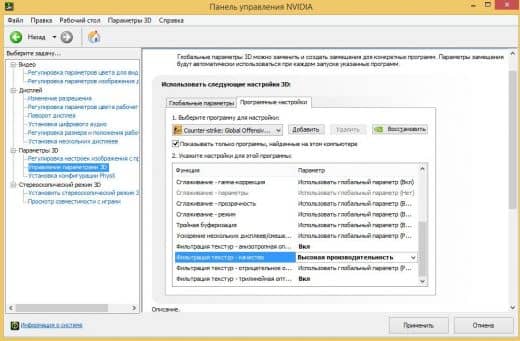
Настройка видеокарты позволяет получить стабильный прирост фпс в игре. Если рассматривать видеокарты от Nvidia, то для их настройки необходимо проделать ряд шагов, которые описаны в данном списке:
- Откройте “ панель управления Nvidia ”
- Перейдите во вкладку “ Регулировка настройка изображения с просмотром ”
- Выкрутите бегунок на “ Производительность ”
- Примените настройки.
Как повысить FPS в CS:GO
После завершения ряда операций, откройте раздел “Управление параметрами 3D”, далее во вкладке “Программные настройки” выберите меню “Выберите программу для настройки” и отметьте в нем кс го. Далее настройте параметр “Фильтрация текстур – качество” в положении “Высокая производительность” и примените данные настройки в окне.Настройка конфигурационного файла ‘video.txt’.
p, blockquote 25,0,0,0,0 -->
Увеличение файла подкачки в Windows.
Если вы стали счастливым обладателем слабого компьютера, на борту которого 2 гб или менее оперативной памяти, то для вас существует отличный способ по увеличению общей производительности игры. Для этого вам необходимо увеличение файла подкачки в игре.Для изменения данного файла, вам необходимо зайти в дополнительные параметры системы, далее выбрав вкладку быстродействие перейти в настройки файла подкачки. Оптимальное значение для данного файла стоит выбирать в районе 2048мб . Этого значения вполне достаточно для повышения общей производительности в игре.
Параметры быстродействия Windows.
Для ускорения работы программы вам стоит отключить некоторые ее параметры, которые позволят значительно повысить общую производительность системы и повешение фпс в игре. Для осуществления данной операции вам необходимо выполнить ряд действий, а именно:
- Открываете ярлык “ Мой компьютер ”
- Переходите в “ Свойства системы ”
- Открыв свойства, переходите по пути “ Дополнительные параметры системы ”
- Находясь тут, открываете “ Быстродействие ” и нажимаете на “ Параметры ”.
- Отмечаете галочкой пункт “ Обеспечить наилучшее быстродействи е”
- Применяете данный параметр
- После применения всех параметров общая производительность системы вырастет, однако после данной операции внешний вид Windows оставляет желать лучшего.
Очистка windows
Низкая производительность игры зачастую связана с засоренностью компьютера. Для чистки своего ПК воспользуйтесь программой CCleaner, с одной стороны она очистить устройство от ненужных файлов и мусора, с другой позволит восстановить реестр системы.Программа абсолютно безопасна и крайне полезна. Найти ее вы можете в свободном доступе, конечно, если она не была установлена вами ранее.
Для восстановления системы запустите общий анализ, программа сама найдет проблемы в системе и устранит их. Личного вмешательства в программу не требуется.
p, blockquote 28,0,0,0,0 -->
Заключение
Грамотная настройка Counter Strike Global Offensive позволит запускать игру с достойным fps даже на старых компьютерах. В данной статье мы постарались разобрать самые действенные и рабочие методы уменьшения лагов в игре. Наверняка это не полный список всех методов, однако, применив данные методы в комплексе, вы наверняка заметите солидный прирост фпс в кс го и значительное уменьшение лагов в нем.
Глюки, фризы, зависание кс го, падение и сильные прыжки фпс — это все результаты многочисленных проблем и ошибок по настройке системы и самой игры. В этой статье максимально разберем эту тему.
Содержание
Слабый ПК
Сейчас мы начнем с первой причины, которая может влиять на игру. Соответственно, вы понимаете, что если эта причина никак не относится к вашему случаю, то переходим к следующей.
Слабый пк для игры в cs:go — самая распространенная причина, по которой может глючить игра. Многие геймеры закупают железо на свалке, берут барахло у старых знакомых, ну или пытаются экономить на сборке нового ПК (персональный компьютер).
Мы часто говорим о том, что CS:GO — процессорная игра. И ей очень важна мощность процессора. Потому должное внимание уделяйте именно этой запчасти в компе!
Заявленные системные требования кс го

Эти системные требования игры были написаны в 2012 году — в момент выпуска самой игры. И понятное дело, что с того времени игра получила достаточное количество обновлений и изменений. Они очень сильно повлияли на ее производительность. Не ведитесь на данные рекомендации стима , они не актуальны с сегодняшней версией игры Counter-Strike: Global offenssive.
Если у вас старый и слабый ПК, то смеритесь с этим или купите новый. Чтение большого количества форумов и статей не помогут в решении нашего вопроса.
Читайте статью: Все про повышение ФПС в кс го.
На случай слабого ПК, мы очень рекомендуем почитать данную статью. В ней подробно расписаны все методы и способы получения максимальной производительности от любого Компа.
Это максимум, что можно сделать и получить на случай, если у вас нет денег на апгрейд.
Минимальная конфигурация ПК для комфортной игры в CS:GO
- Процессор: Intel i-7, i-5 от 5го поколения и выше. Если это AMD, то не слабее Ryzon 5 2600x;
- Видеокарта: объем памяти от 4 гб, шина памяти не слабее 128;
- Оперативная память: не ниже 8 гб;
- Тип места на компе: SSD (не HDD)
- Монитор: от 144 грц добавит плавности и мягкости игры
Такие характеристики вам дадут комфортную игру на протяжении 2-4 лет. Но никто не застрахован от сильных изменений кс го. Именно по этой причине этот срок не точный.
Помимо обновлений самой игры, движка и прочих элементов, все знают про изменение соревновательных карт. А точнее про из переработку. Чаще всего в этом процессе добавляются лишние текстуры, объекты и много всего, что дополнительно будет нагружать вашу машину. Это делается с коммерческой целью (капитализм) — чтобы люди закупали более новое и современное железо.
Стоимость такого компьютера будет составлять от 700$ (без монитора). Соответственно, если вы хотите насладиться игрой и выйти на хороший уровень, то будьте готовы выложить такую сумму денег.
Правило от нашей редакции: Всегда держите компьютер в чистоте. Охлаждаемые части (видеокарта и процессор) должны иметь хороший доступ к потоку воздуха, а также закрыты от проникновение пыли. Плохо охлаждаемое железо работает в 1.5-2 раза слабее и хуже!
Вывод №1: для того чтобы не было лагов в кс не жалеем денег на нормальный тазик!
Тип вашего накопителя — SSD

Мы собрали компьютер за 2000$ и поместили игру на HDD винчестер. И замечали подглючивание и небольшие фризы.
Старый тип накопителей HDD — совершенно не подходящая технология для современных игр. Именно загрузка всех необходимых объектов и обращение к файлам cs:go делает винчестер. Потому он должен быть максимально быстрым. Многие из вас скажут, что на нем вы установили Windows (!). Ну, ничего старшного, вместе с ОС можно поставить папку Steam и добавить туда 1 игру — Counter-Strike: Global Ofenssive. Остальные игры, в которых фризы не настолько сильно влияют на вашу уровень игры, можно поставить на HDD (также в папку Steam). И ничего страшного в том, что в случае переустановки операционной системы удалите игру. Установите ее заново, и корректно настроите!
Фризы — временное зависание игры (видео, а в некоторых случаях и звука).
Вывод №2: Чтобы убрать фризы в кс го необходимо использовать SDD накопитель.
Софт на вашем компе
Софт — это все программы установленные на вашу машину. Их должно быть максимально меньше. Устанавливайте на компьютер только необходимые программы, которыми вы будете пользоваться. Делайте установку только проверенных и необходимых для вас программ.
После завершения установки Windows обязательно отключите все ненужные модули, которые каким-то образом будут загружать систему:
- Уберите все ненужное из автозагрузки. Если программа пригодится, то вы запустите ее сами;
- Отключите все системные сервисы, которые не будут никогда использоваться;
- Всегда отключайте автоматические обновления любого типа софта (даже винды). Если необходимо будет обновиться, то вы сами обновите при запуске;
- Отключайте дополнительные модули самой системы (Брандмауэры и прочее)
- Всегда необходимо иметь последнюю версию драйверов. AMD и GeForce постоянно накатывают новое ПО для своего железа. Они стараются оптимизировать и делать продукцию лучше (конкуренция и прочее). Потому всегда есть смысл обновлять. Желательно не делайте это в дату выхода, так как первый релиз обновления может быть с глюками. Лучше на следующий день. К примеру, у GeForce есть программа GeForce Experience, она всегда оповещает про обновления (знак восклицания):
- Настройте все необходимые параметры в настройке видеокарты конкретно под игру кс го!
Все точные руководства и пошаговые действия каждой из пунктов можно найти в нашей статье про повышение фпс в кс го!
Вывод №3: не используйте лишние программы и ПО, которое может тормозить систему и компьютер!
Настройка игры и Steam
Если все проведенные до этого действия вы уже сделали, игра все равно лагает, то приступим к настройке вашего клиента Steam, а также самой игры.
Перед запуском CS:GO необходимо установить правильные параметры запуска ! Правильные потому, что на каждый компьютер эти параметры устанавливаются разные. Это зависит от большого количества факторов. Советуем ознакомиться и все установить корректно, как мы рекомендовали в статье.
Основные команды параметра запуска:
+cl_forcepreload 1 — создает условие загрузки всех текстур сразу после загрузки карты. То есть далее ваш компьютер берет данные из оперативной памяти, а не загружает заново из винчестера. Но при использовании SSD M2 (сверхскоростные SSD) в ней нет необходимости.
-threads 12 — игра будет использовать 12 потоков на моем i7-8700k. У этого процессора 6 ядер и 12 потоков. Просмотрите характеристики своего процессора, и дайте возможность игре использовать мощность процессора по максимуму.
После того, как вы запустили игру соблюдайте такие правила:
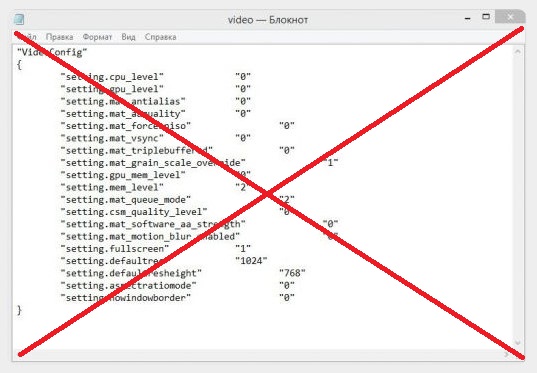
Вывод №4: настройке параметры запуска и видео настройки игры под ваш компьютер!
Настройка интернета
Ваше подключение к интернету должно быть максимально стабильным и хорошим. Не играйте в кс го через подключение Wi-fi. Беспроводная имеет свойство потери пакетов, за счет чего у вас могут быть фризы и зависания. Проводное подключение имеет стабильность и устойчивость связи.
Если вы собрались играть, то подключение к интернету должно быть через вот такой кабель:

Такой кабель имеет название — rj45 (разъем). Если у вас его нет, то его можно приобрести в любом компьютерном магазине. А также можно просто попросить у системных администраторов у себя на работе (у них всегда есть запасные).
Консольные команды: cl_updaterate, cl_updaterate, rate, cl_interp_ratio, cl_interp советуем не трогать вообще . Они могут нарушить логику взаимодействия с сервером. У каждого сервера есть свои рекомендации по настройке этих команд. Искусственно задавать эти параметры необходимо только при LAN-подключении. В зависимости от подключенного сервера эти значения установятся по его рекомендации..
Вывод №5: подключение должно быть через кабель!
Антивирус и его настройка
Помните, что у Windows 10 есть свой встроенный антивирус — SmartScreen. Он достаточно хорош и оптимизирован.
Если вы думаете, что у вас есть вирус, и решили проверить свой компьютер, то действуйте следующими шагами:
- Найдите бесплатный хороший антивирус (бесплатный потому, что антивирусная база будет с последними апдейтами. Платные антивирусы имеют свойство — обновляться на случай оплаты);
- Поставьте на сканирование диски в которых есть подозрение;
- В случае нахождения вируса проверяйте файл, а затем удаляйте самим антивирусом (не руками). Не исключаются случаи, когда антивирусная программа может ругаться на известную вам программу;
- После сканирования и удаления всех вирусов удалите антивирус (!). Если вы не удалите, он останется в системе и будет тянуть очень большой ресурс. Один из самых емких антивирусов — Касперский. Если не хотите удалять, то перед запуском cs:go отключайте его.
Вывод №5: не устанавливайте много антивирусов, и не заходите на левые сервера.
Важно: не заходите на левые — непроверенные сервера. Вы часто замечали, что перед заходом на какой-то левак игра начинает скачивать кучу ненужных файлов. Они также могут создавать лаги в кс го.
На всякий случай крутое видео по избавлению лагов в кс го
Подписывайтесь на нас в социальных сетях ( ВК, Телеграмм)!
Читайте также:


